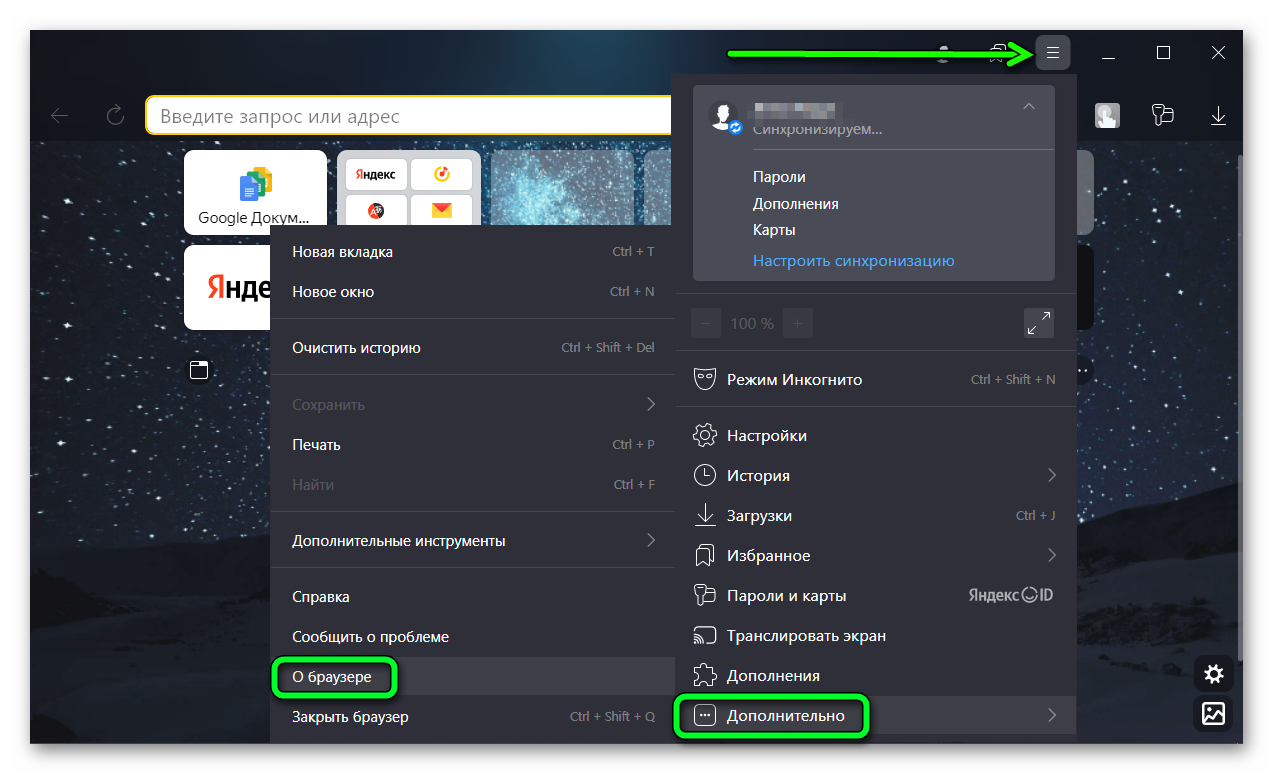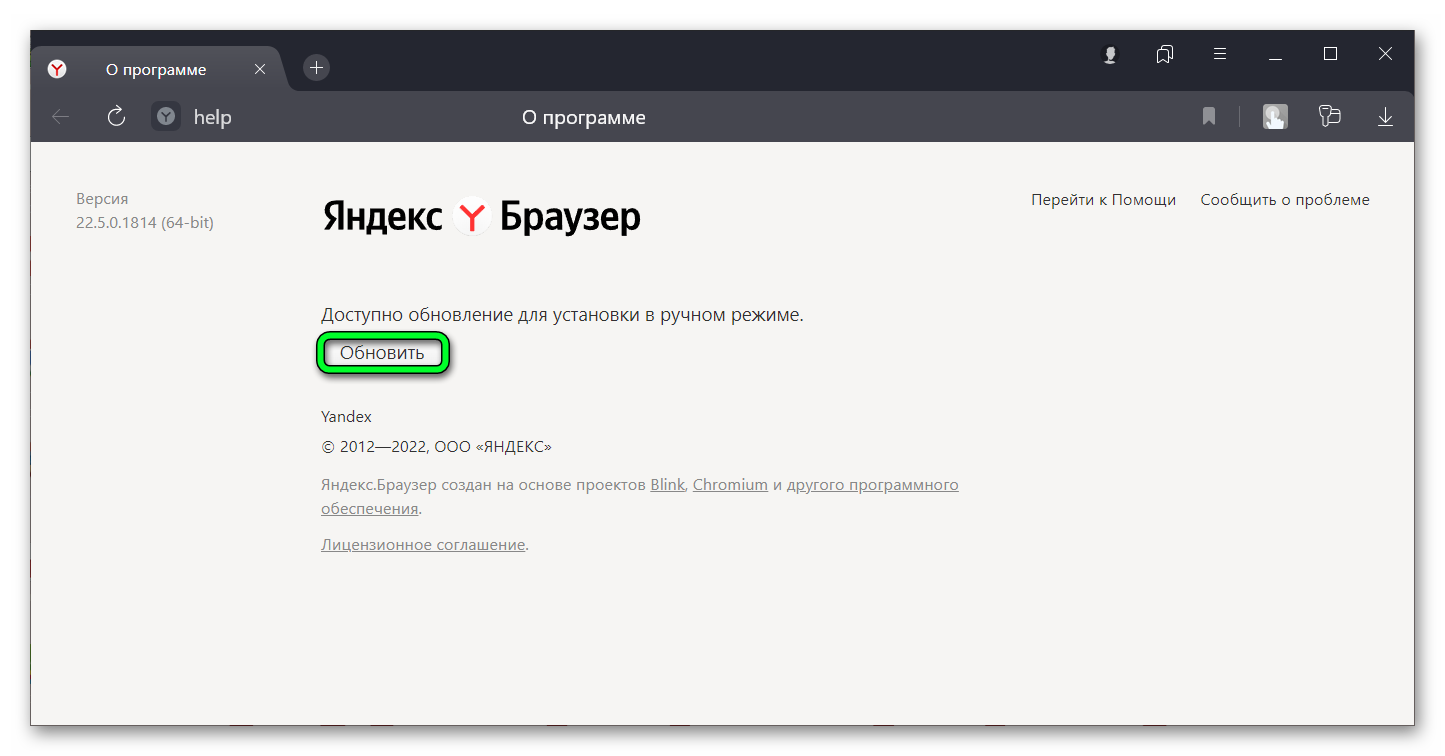Яндекс один из популярных браузеров на сегодняшний день. Обозреватель входит в пятерку лучших приложений интернета. Однако качество работы очень часто зависит от версии утилиты. Поэтому клиенты, которые используют Яндекс, должны регулярно его обновлять. Это можно сделать как вручную, так и настроить автоматический апгрейд. Только некоторые пользователи могут столкнуться с такой проблемой, когда операционная система (ОС) выдает «Яндекс Браузер ошибка, не удалось запустить процесс обновления».
Содержание
- Что такое обновление Yandex Browser и как оно проходит
- Нужно ли обновлять браузер Яндекс
- Ошибка «Не удалось запустить процесс обновления» в Яндекс.Браузере
- Что значит ошибка «Сервер обновлений недоступен»
- Другие ошибки при обновлении Яндекс.Браузера
- «Не удалось проверить обновления»
- Несоответствие требований
- Заключение
Что такое обновление Yandex Browser и как оно проходит
Прежде чем разбираться в причинах появления ошибки, необходимо разобраться, что это за процесс обновления и как он работает. Разработка и внедрение новшества происходит примерно следующим образом.
- Вначале собираются данные. Сюда относят: претензии от клиентов, данные об уязвимости и так далее.
- Затем происходит оценка о результативности предполагаемых изменениях.
- Следующий этап – планирование работ и разработка.
- Крайне важный шаг в разработке обновлений — тестирование. Здесь выявляются всевозможные проблемы и уязвимости программы.
- После этого проходит окончательная доработка.
- Финиш – выход апгрейда.
Обновить веб-обозреватель можно всего 3 способами: вручную, автоматически и через инсталлятор.
Нужно ли обновлять браузер Яндекс
Обновления являются важным элементом любой программы. Они убирают старые баги, меняют дизайн и добавляют некоторые новшества. Однако некоторые пользователи считают, что в этом нет нужды. Так как и без нововведений, браузер работает отлично.
Преимущества апдейдов следующие:
- повышение уровня безопасности;
- увеличение производительности;
- добавление новых опций;
- устранение ранее выявленных ошибок;
- возможность использовать новые программы.
В конечном результате рекомендуется прислушаться к разработчикам. Они свидетельствуют о том, что без обновлений, браузер не сможет защитить личные данные от вновь появившихся вирусных программ.
Ошибка «Не удалось запустить процесс обновления» в Яндекс.Браузере
Если пользователь в процессе апдейта столкнулся с ошибкой, которую решить практически невозможно «Не удалось запустить обновления». Решением станет переустановка браузера. Избавляясь от установленной версии обозревателя, стираются все имеющиеся файлы. Они могут стать причиной возникновения ошибки. Только все ранее сохранённые учётные записи, пароли остаются так, как они расположены в отдельном файле, который при удалении браузера не стирается.
Что значит ошибка «Сервер обновлений недоступен»
Во время процесса обновления пользователи могут столкнуться с ещё одной ошибкой. Процедура обновления заблокирована, так как сервер недоступен.
Чаще всего проблема возникает в следующих случаях.
- Обновления загружены, но установлены некорректно. В этом случае необходимо перезагрузить устройство. Затем открыть «Диспетчер задач» в разделе «Процессы» посмотрите отображаются ли файлы
YandexUpdate.exeилиYandexUpdateOnDemand.exe. Если да, то вновь выполните установку обновлений. - Ошибка соединения с сервером обновлений Яндекс. В данном случае необходимо убедиться, что браузер не имеет в настройках пункт «Запуск, с правками администратора». Для этого нажмите Ctrl + Alt + Del. Затем во вкладке «Подробности» выберите правой кнопкой мыши процесс Яндекса. Кликните по пункту «Выбрать столбцы». Если напротив строки «С повышенными правами» стоит галочка, её надо убрать.
- Невозможность обновления Яндекс в текущем каталоге. Сперва проверьте используемую версию обозревателя, а точнее номер: «Меню» (три горизонтальные полосы) / «Дополнительно» / «О браузере». Если в левом верхнем углу будет указано всего лишь Yandex. Это говорит о том, что файл мог быть удален. При таком раскладе обновление недоступно. Если название выглядит странно. Например, Yandexium, то здесь все очевидно. Лишь сервис Яндекс поддерживает функцию апдейта.
Если все вышеперечисленные способы не помогают избавиться от ошибки. Всегда можно произвести откат системы или переустановку веб-обозревателя.
Другие ошибки при обновлении Яндекс.Браузера
При возникновении любой ошибки апдейта в Яндекс.Браузере убедитесь, что пользователь не использует прокси-сервер или фаервол. Если да, отключите их. Также на процесс может повлиять антивирусная программа. На время обновления рекомендуется её выключить.
«Не удалось проверить обновления»
При возникновении данной ошибки проделайте ряд действий.
- Перезагрузите обозреватель.
- Затем перейдите в «Меню».
- Выберите раздел «Дополнительно».
- Затем пункт «О браузере».
На странице система автоматически запустит поиск новых патчей, если вы используете устаревшую сборку на экране отобразится кнопка «Обновить». Нажимаем на неё и дожидаемся окончания процедуры.
Если данная манипуляция не помогла решить проблему. Установите новую программу поверх действующей версии.
Несоответствие требований
Большинство пользователей заблуждаются, когда думают, что обозреватели не обладают конкретными требованиями. Несоответствие может привести к появлению ошибки.
Итак, минимальные требования Яндекс.Браузера:
- операционная система не ниже Windows 7;
- оперативная память не менее 512 МБ;
- свободное место не менее 600 МБ;
- процессор – Intel Pentium 4 и выше.
Если одно из требований не соблюдено, получить новую версию веб-обозревателя не получится.
Заключение
Обозреватель Яндекс достаточно популярен среди пользователей сети интернет. Несвоевременный апдейт может привести к появлению дыр в безопасности личных данных.
Добрый день. Не обновляется Яндекс браузер, как решить проблему? В наше время довольно сильно развивается технический прогресс. Обычному человеку трудно за ним успеть. Для того, чтобы все программы, установленные в вашу систему, были актуальны, желательно включить обновление программ на автомате. Это также относится и к Яндекс браузеру. Когда он перестаёт обновляться, желательно проверить данные обновления вручную.
Большинство обновлений, как мы уже выяснили, полезны для обозревателя. Но, вполне может случиться и неудачное обновление, а с ней различные ошибки. В этом случае лучше обновление откатить и подождать следующего, где найденные сбои будут удалены.
Что такое обновление Yandex Browser и как оно проходит?
Обновление является набором восстановлений, нового дизайна, улучшенных функций и более качественной работы софта в целом. Все уважающие себя приложения создают свои обновления, это показатель прогресса программы.
Необходимо ли производить обновления Яндекс Браузера?
Тут мнения большинства пользователей разделяются на две части:
- Часть пользователей уверяет, что браузер отлично функционирует и без обновлений, они не нужны;
- Другие уверяют, что браузер намного лучше работает после апдейпа.
Давайте рассмотрим плюсы и минусы апдейпа этого обозревателя.
Достоинства:
- Увеличивается безопасность из-за того, что обновления закрывают дыры в уязвимости;
- Повышается работоспособность. Создатели данного софта очень часто тестируют функциональность браузера, и благодаря этому, он начинает загружаться быстрее;
- Появляются новые возможности, которые оказывают положительное воздействие на браузер;
- Удаляются различные сбои;
- Люди начинают использовать новейшие функции, которые появляются лишь на новых версиях.
Недостатки:
- Желательно, чтобы ваш тариф был безлимитный. Чтобы загрузить один вариант обновления нужно примерно 20-50 Мб;
- В новом браузере могут не работать прежние функции. Например, может перестать функционировать старая игра и прочие устаревшие возможности. К примеру, в новом варианте браузера не работает Флешь Плеер, и Unity Web Player;
- Также, меняется интерфейс. Иногда дизайн становится настолько неудобным, что люди возмущаются. Поэтому, люди думают, что лучше: использовать нововведения в обозревателе, или откатить его до прежней версии?
Итог: любой человек сам выбирает, нужны ли ему обновления данного Yandex Browser. Если человек любит применять старые приложение (Флешь Плеер, дополнениями, которых нет в новом варианте браузера), ему в этом случае желательно не проводить апдейп. Но, в остальном обновление выгодно.
Как обновить версию браузера Яндекс?
Обновление можно провести 3 методами: 1 Ручным, 2 Автоматическим, 3 используя установочный элемент. Рассмотрим первый вариант.
Как в Яндекс обозревателе проверить присутствие обновлений
На практике, когда человек проверяет обновление в Yandex Browser оно происходит на автомате. Если вы решили произвести обновление таким путём, тогда начнём:
- Кликнем по ярлыку «Настройка» браузера, который расположен в углу вверху справа;
- В ниспадающем окошке выбираем вкладку «Дополнительно»;
- В ещё одном контекстном меню выбираем вкладку «О браузере»;
- Как видите из скриншота, браузеру и искать обновления не пришлось. Мы отлично видим надпись «Доступно обновление в ручном режиме». Слева мы видим версию данного обновления. Когда обновления отсутствуют, появляется надпись «Вы применяете актуальную версию». Нажимаем кнопочку «Обновить»;
- Как мы видим из скриншота, выполняется обновление браузера;
- Далее, мы видим сообщение «Чтобы завершить обновление…». Перезапускаем обозреватель;
- У нас началась повторная проверка обновлений;
- Далее, мы видим надпись «Вы используете актуальную версию». Другими словами, мы наш обозреватель обновили.
Если же вам необходимо узнать, новая версия обозревателя стоит, или нет, не устанавливая его, существует другой метод узнать об этом. Суть тут простая. Нужно посмотреть настоящую версию браузера и проверить, какая из версий сейчас актуальна. После этого сравнить их, и вы будете в курсе, обновился Yandex Browser или нет.
Как узнать настоящую и текущую версию данного обозревателя?
- Первым делом нужно зайти на главный сайт Yandex Browser;
- Теперь смотрим, какой номер версии расположен рядышком с кнопочкой «Скачать». Как видите, она 19.12.1;
- Вспомним, как мы входили в настройки браузера, затем вкладка «о браузере». Там стоит надпись «Версия 19.12.1.229». Как видите, версия актуальная.
Автообновление Yandex Browser
В настройках от разработчиков, данный обозреватель имеет самостоятельное обновление, без запроса человека и его воздействия. Обновление на автомате происходит, в том числе и в то время, когда этот браузер не активен. Обновление на автомате можно задействовать тогда, если оно было прежде отключено.
- Как включить обновление на автомате обозревателя, если его перед этим выключили. Итак, входим в настройки браузера и выбираем вкладку «Настройка»;
- Затем, опускаемся в самый низ окошка, и смотрим, стоит галочка над командой «Обновлять браузер, даже…». Если галочки нет, обязательно поставьте её. Теперь ваш браузер будет обновляться, даже если он у вас не активирован.
Если данный способ апдейпа вам не помог, значит, были удалены часть файлов этого браузера из Windows. Исправить это можно двумя путями, или скачать данные файлы из интернета и вставить их на место (это немного муторно), или просто попытаться заново установить браузер.
Установка Яндекс Браузера
Итак, переходим по уже знакомой нам ссылке на главный сайт Yandex Browser. Нажимаем скачать. После этого, запускаем элемент установки. Во время установки браузера, начинается проверка варианта браузера, инсталлированного у вас в системе.
Если у вас инсталлирован браузер последней версии, ни чего не случится. В этом случае только произойдёт запуск уже установленного браузера. Но, если программа обнаружит новую версию, то во время инсталляции Яндекс браузер обновится.
Многие люди поступают более радикально. Они просто удаляют прежний вариант обозревателя, и устанавливают новую версию. Разумеется, при подобном методе в Яндекс Браузере будет потеряна личная информация. Данный вариант приемлем, если обновить этот обозреватель прочими способами не получается.
Чтобы сохранить часть информации, нужно перед переустановкой браузера задействовать синхронизацию с вашим профилем. Для этого, нужно перейти в «Настройки» и в верхней ссылке кликнуть «Настройки синхронизации».
Затем, в новом окошке расставить галочки там, где вы считаете нужным. После этого, даже если вы удалите браузер, а затем заново установите его, основные его настройки сохранятся.
Вывод: вы теперь знаете, как решить проблему «Не обновляется Яндекс Браузер» тремя методами. Подумайте, какой из способов самый для вас удобный и используйте его. Довольно много людей используют ручное обновление. А что по этому поводу думаете вы? Просьба поделиться в комментариях. Успехов!
С уважением, Андрей Зимин 11.12.2019
Понравилась статья? Поделитесь с друзьями!
|
У вас было такое,как решить эту проблему без переустановки браузера? Отвечу сам.Получилось вот что дважды писал об ошибки(которая 7-мь)Я упрямо продолжал жать на «обновить»перегрузил компьютер и о чудо Яндекс-браузер наконец то обновился до новой версии,не знаю что произошло,но я между делом «лечащей утилитой» сканировал комп,может это и помогло. ВладиславСМ 8 лет назад Вот что на счет ошибке №7 в Яндекс Браузере, пишут на официальном сайте: Возможно, у вас просто выключился на время Интернет и вам выдали ошибку «Номер 7», а после перезапуска операционной системы Интернет заработал в таком же режиму и все обновилось у вас. Знаете ответ? |
Яндекс.Браузер считается одной из самых стабильных программ данного типа и при этом распространяется совершенно бесплатно. И все-таки иногда происходят ситуации, когда он может зависнуть или работать медленно. Это может произойти после обновления программы, установки плагинов с некорректной работой и слабом компьютере. Если по какой-то причине пользователю все чаще требуется перезагрузить яндекс браузер, ему будет полезно знать, что есть несколько способов выполнить это действие.
Описанные ниже варианты позволят перезапустить программу. Если по каким-то причинам один из предложенных вариантов не сработает, следует воспользоваться следующим способом.
Вариант №2. Горячие клавиши
Разработчики операционных систем и софта часто встраивают в свои продукты функцию горячих клавиш. Суть этой функции заключается в том, что при нажатии особой комбинации кнопок на клавиатуре произойдет определенное действие. Большим плюсом является то, что пользователю не приходится отвлекаться и задействовать мышь, которая потребует совершить гораздо больше действий. Особенно такая функция ценится у владельцев ноутбуков, которые не имеют мышь, а работа с touchpad занимает много времени.
Чтобы перезагрузить Яндекс.Браузер при помощи комбинации горячих клавиш необходимо одновременно нажать кнопки “Alt” и “F4” на клавиатуре. Программа будет закрыта, после чего ее нужно будет повторно запустить.
Браузер
Самый простой способ перезапустить приложение – нажать красный крестик в правом верхнем углу экрана и произвести повторный запуск через ярлык на рабочем столе.
Можно воспользоваться клавишами Alt+F4 на клавиатуре, которые также произведут закрытие программы. Данный способ подойдет пользователям, использующим в большей степени клавиатуру, а не мышку.
Если возникает проблема с сайтом, то нет необходимости перезапускать все приложение. Достаточно перезагрузить страницу при помощи отдельной кнопки слева от адресной строки или воспользоваться клавишами Ctrl+R
Вариант №3. Ввод команды через адресную строку
Описанные выше способы подразумевают полный выход из программы, после которого потребуется его вновь запускать. Сократить количество совершаемых человеком действий поможет метод ввода команды в адресной строке. Стоит отметить, что таким способом программа самостоятельно прекратит работу и вновь запустится. Для автоматического перезапуска Яндекс.Браузера потребуется зайти на любую страницу и вписать в адресной строке команду “browser://restart” без кавычек и нажать клавишу Enter.
Чтобы было проще вводить команду, когда требуется перезагрузка, достаточно сохранить ее в закладках.
Инструкция по переустановке Яндекс.Браузера
Применяют несколько способов. Некоторые требуют установки специальных программ и подключения к интернету. Иногда можно использовать имеющиеся на компьютере файлы. Стоит пошагово рассмотреть каждый способ.
С помощью сторонних приложений
Переустановку выполняют так:
- Загружают бесплатное приложение RevoUninstaller на ноутбук. Оно подходит для любых браузеров.
- Запускают его, выбирают вкладку «Все программы». Нажимают правой клавишей мыши на значок Яндекс.Браузера.
- Запускают процесс деинсталляции. С помощью панели Revo Uninstaller задают параметры процесса. Удаляют папки, файлы, записи в реестре.
- Скачивают и устанавливают браузер.
Рабочая ссылка:
Используя стандартные средства Windows
Для удаления браузера этим способом выполняют следующие действия:
- Закрывают все окна веб-обозревателя. Переходят в пусковое меню, выбирают «Панель управления». Открывают вкладку «Программы». Выбирают вариант «Удаление».
- В новом окне устанавливают галочку возле названия браузера. Используют команду «Деинсталляция». Подтверждают действие, выставляют флажок возле пункта «Удалить настройки браузера». При необходимости очищают историю и данные автозаполнения.
- Нажимают «Удалить браузер».
Вариант №4. Диспетчер задач
К этому методу прибегают в тех случаях, когда не работают предыдущие способы. В случаях, когда браузер зависает и не отвечает на команды пользователя, стоит воспользоваться диспетчером задач. Порядок действий таков: 1.Нажать одновременно на клавиатуре клавиши “Ctrl”, “Alt” и “Delete”.
2.Выбрать «Запустить диспетчер задач».
Другой способ запустить диспетчер – одновременно нажать на клавиатуре клавиши “Ctrl”, “Shift” и “Esc”.
3.Выбрать вкладку «Процессы».
4.Найти в первом столбце имя образа browser.exe, в описании которого будет указано слово Yandex.
5.Нажать правой кнопкой мыши и в зависимости от операционной системы выбрать «Завершить процесс» или «Снять задачу».
6.Вновь запустить браузер.
Операционная система
Если обозреватель основательно завис и не откликается, то необходимо прибегнуть к инструментам системы. На виндовс 10 заходите в диспетчер задач при помощи сочетания клавиш Alt+Ctrl+Del и во вкладке Процессы ищите строку Yandex. Выделяете приложение и нажимаете кнопку Снять задачу. Таким образом работа браузера завершается принудительно.
После этого запускаете приложение в штатном режиме через ярлык на рабочем столе.
На заметку! Для операционной системы виндовс 7 все действия будут аналогичными.
Отдельно стоит рассказать о ситуации, когда в результате вирусной атаки или аварийного выключения компьютера повреждаются исполнительные файлы. Что делать, если файлы испорчены? В этом случае поможет полная переустановка браузера.
- Заходите в Параметры Windows через меню Пуск и выбираете блок Приложения.
- В списке находите Yandex и нажимаете кнопку Удалить.
- Следуя инструкциям мастера, полностью убираете программу с компьютера.
- Далее скачиваете последнюю версию браузера с официального сайта и устанавливаете ее.
- После успешной инсталляции продолжаете работу в интернете.
Как видите, существует несколько вариантов перезапуска обозревателя. Для начала необходимо локально перезагрузить страницу. Если проблема серьезнее и произошло зависание, то используйте диспетчер задач и принудительное завершение работы. В случае повреждения внутренних файлов программы поможет полная переустановка.
Основные способы устранения ошибки
Если при повторном запуске Яндекс Браузера произошла ошибка, можно попробовать устранить ее. Довольно часто причинами ее появления оказываются вредоносные программы или устаревшая версия приложения.
Яндекс Бар для Яндекс Браузера — установить расширение
Проверка на вирусы
Вирусные атаки – источник многих проблем, влияющих не только на работу самого браузера, но в всей системы в целом. Для обнаружения и удаления вируса подойдет любой антивирус, например, Nod32.
- 1. Запускаем антивирус и открываем вкладку «Сканирование компьютера».
- 2. Выбираем пункт «Просканировать компьютер» и ждем завершения работы. «Расширенное сканирование» выбираем если нужно проверить отдельные объекты или только съемные носители.
Дополнительно можно совершить проверку сканером Dr.Web Cureit! Иногда он способен найти и обезвредить вредоносную программу, пропущенную антивирусом. Бесплатно скачать сканер можно на официальном сайте разработчиков.
- 1. Запускаем скаченный файл, соглашаемся с условиями компании и нажимаем «Продолжить».
- 2. Переходим во вкладку «Выбрать объекты для проверки».
- 3. В правой части окна выбираем проверяемые объекты и нажимаем «Запустить проверку».
После завершения работы антивирусных приложений следует перезагрузить компьютер и попробовать еще раз запустить браузер.
Яндекс станция Алиса — обзор колонки с голосовым помощником
Обновление Яндекс браузера
Часто Яндекс Браузер не может продолжить работу, когда пользователь запускает устаревшую версию. В таком случае ее необходимо обновить.
- 1. Открываем Yandex Browser, заходим в меню, жмем вкладку «Дополнительно», а затем «О браузере».
- 2. В открывшемся окне нажимаем кнопку «Обновить». Ждем завершения обновления и пробуем запустить приложение.
Переустановка Яндекс Браузера
Когда ни один из способов не помог, остается самый радикальный вариант – полностью удалить приложение и установить заново.
- 1. Левой кнопкой мыши жмем по иконке «Пуск» и открываем «Параметры».
- 2. В открывшемся окне переходим во вкладку «Приложения».
- 3. Находим приложение Yandex, щелкаем по нему левой кнопкой мыши и нажимаем «Удалить».
- 4. Открываем другой браузер, и со страницы разработчиков скачиваем установочный файл.
- 5. Запускаем скаченный файл и следуем указаниям установщика.
Итак, помимо стандартных, существует еще как минимум три способа перезарузки Яндекс Браузера, когда он перестает реагировать на действия пользователя. При этом, если ошибка повторилась не менее важно разобраться, почему это произошло и уметь предпринять хотя бы первичные меры.
( 1 оценка, среднее 4 из 5 )
Главная » Браузеры » Обновление Yandex браузера: как откатить и запретить обновление, почему не обновляется
На чтение 11 мин Просмотров 1.4к. Опубликовано 28.10.2018
В XXI-веке с небывалой скоростью происходит развитие технологий, даже современному человеку сложно угнаться за прогрессом. Чтобы сохранить актуальность установленных программ в Windows, лучше включить автообновление, это же рекомендуем сделать и для Яндекс браузера, а если он не обновляется, проверяем наличие обновлений вручную. Преимущественно обновы обозревателя Яндекс исключительно полезны, но не исключена вероятность наступления сбоев, тогда обновления придётся откатывать. Дальше поговорим о том, нужно ли обновлять Яндекс.браузер, как это сделать и о возможных вопросах в процессе апгрейда.
Содержание
- Что такое системное обновление браузера Яндекс и как оно происходит
- Нужно ли обновлять Яндекс Браузер
- Как в Yandex браузер посмотреть наличие обновлений
- Как сделать обновление Яндекс браузера
- Ручное обновление
- Автообновление Яндекс браузера
- Инсталлятор веб-обозревателя
- Как откатить обновление Яндекс браузера
- Как восстановить программу, систему
- Установка старой версии Яндекс обозревателя
- Как запретить обновление Yandex обозревателя
- Почему не обновляется браузер от Яндекса
- Сколько времени обновляется браузер Яндекс
Что такое системное обновление браузера Яндекс и как оно происходит
Обновление – это набор исправлений, нововведений, улучшений для приложения или системы в целом. Все авторитетные программы выпускают обновления, это признак развития приложения.
Принцип разработки и внедрения нововведений приблизительно следующий:
- Сбор информации. Разработчики получают данные о возможных и необходимых нововведениях. Сюда относятся: жалобы пользователей, информация об обнаруженных уязвимостях, ошибках в работе приложения.
- Оценка необходимости и результативности внедрения изменений. К следующему этапу переходят только тогда, когда получено большое количество жалоб на сбои или положительный эффект от нововведения перевешивает возможные риски и затраты.
- Планирование работ и этап разработки. Программисты компании Яндекс начинают поиск и внесение исправлений в веб-обозреватель.
- Тестирование выполненной работы. Крайне важный этап, так как помогает обнаружить уязвимости и возможные проблемы с программным продуктом.
- Окончательная доработка приложения. Происходит фикс выявленных багов.
- Релиз обновления. Файлы становятся доступными широкой аудитории.
Всего существует 3 способа обновления обозревателя: ручной, автоматический или с помощью инсталлятора. Под системным обновлением обычно подразумевается автообновление браузера. Обозреватель заносит в «Планировщик заданий» время проверки пакетов обновлений. Если в установленное время появилась возможность выполнить апгрейд, всё происходит автоматически, без действий пользователя.
Нужно ли обновлять Яндекс Браузер
Немаловажным и распространённым вопросом является — нужно ли обновлять браузер Яндекс? Мнения делятся на две части:
- Одни говорят, что обозреватель хорошо работает без апдейта, поэтому в нём нет необходимости;
- Другие свидетельствуют о видимых улучшениях после обновы.
Чтобы понимать, нужно ли обновлять Яндекс браузер на компьютере, предлагаем рассмотреть достоинства и недостатки действия.
Плюсы:
- Повышается уровень безопасности за счёт закрытия уязвимостей;
- Увеличивается производительность. Постоянное тестирование алгоритмов работы позволяет находить и сокращать время загрузки;
- Добавляются новые функции, они часто оказываются полезными;
- Устраняются известные ошибки;
- Появляется возможность пользоваться новыми приложениями, работающими только на последних версиях обозревателя.
Минусы:
- Нужно иметь безлимитный трафик. Для загрузки пакета обновлений потребуется минимум 20-50 Мб трафика;
- Происходит отказ от некоторых старых возможностей. На новом браузере может не получиться поиграть в некоторые игры и использовать устаревшие технологии. Например, в современной версии Яндекс обозревателя нельзя запускать Unity Web Player, Flash Player (NPAPI);
- Вносятся изменения в дизайн. Порой изменения дизайна неудобны, они нравятся не всем. Становится выбор: привыкать к тому что есть или откатить обновление.
Вывод: каждый пользователь определяет для себя стоит ли обновлять Яндекс браузер согласно собственным предпочтениям. Если активно пользоваться устаревшими функциями (Flash Player, управление плагинами и т. п.), которые вырезаны из новых версий, однозначно лучше не обновляться. В остальных случаях обновление полезно.
Как в Yandex браузер посмотреть наличие обновлений
Обычно проверка обновлений браузера Яндекс приводит к самообновлению. Если цель – обновить веб-обозреватель, этот метод подходит идеально:
- Нажимаем на меню обозревателя «Настройки Яндекс.Браузера» — это три параллельных полосы в правом верхнем углу.
- В появившемся окне наводим курсор мыши на строку «Дополнительно».
- Выбираем элемент «О браузере».
- После непродолжительного поиска, в случае обнаружения обновлений, они начинают загружаться и устанавливаться. Если нет обновлений, то показывается надпись «Вы используете актуальную версию браузера».
Если нужно проверить обновление Яндекс браузера без его автоматической установки, есть альтернативный способ узнать актуальна версия обозревателя или нет. Принцип простой: узнаём текущую версию браузера и самую новую версию из доступных для скачивания, затем сравниваем их.
Как определить актуальную и текущую версию:
- Переходим на официальный сайт веб-обозревателя Яндекс.
- Обращаем внимание на версию. Рядом с кнопкой «Скачать» указывается версия, сейчас она «18.9.1».
- Нажимаем правой кнопкой мыши по ярлыку браузера. В контекстном меню выбираем «Свойства».
- Копируем путь из строки «Рабочая папка».
- Открываем «Этот компьютер» с рабочего стола или через меню «Пуск».
- В адресную строку (с записью на текущий момент «Этот компьютер») вставляем скопированный путь.
- В директории нам нужно посмотреть на папку с названием текущей версии обозревателя, в нашем случае – «18.9.1.954». Последние три цифры – это версия редакции, после достижения определённого числа появится Яндекс браузер 18.9.2, их можем игнорировать.
- Сравниваем значения полученные во втором пункте и в седьмом: 18.9.1 и 18.9.1.954. На последние цифры, версию редакции, можем не обращать внимание. Получается: 18.9.1 и 18.9.1, то есть у нас последняя версия браузера.
Как сделать обновление Яндекс браузера
Запустить апдейт можем тремя способами:
- Вручную;
- Автоматически;
- Через установочный файл.
Ручное обновление
При отсутствии желания ждать самообновления обозревателя, можем ускорить процесс:
- Переходим на страницу «О программе» в Браузере.
- Если показывается «Доступно обновление для установки в ручном режиме», нажимаем на кнопку «Обновить».
- Ожидаем завершения процедуры и перезагружаем браузер.
Автообновление Яндекс браузера
По умолчанию браузер обновляется самостоятельно, без спроса пользователя и его активного участия. Это может происходить даже в то время, когда веб-обозреватель от Яндекс не запущен в системе. Автоматическое обновление приходится активировать только в случае, когда оно предварительно было выключено.
Как включить автоматическое обновление браузера, если оно было выключено:
- Загружаем файлы service_update.exe и yupdate-exec.exe с облачного хранилища (прилагаю в архиве).
- Переходим в каталог C:UsersИмя ПКAppDataLocalYandexYandexBrowserApplication и открываем папку с названием текущей версии браузера. Сюда вставляем оба файла.
- Идём в раздел C:Program Files (x86)YandexYandexBrowser, а затем — в папку с новейшей версией браузера из установленных в системе. Сюда вставляем только первый файл — service_update.exe.
Если не удаётся найти папку AppData, в системе выключено отображение скрытых файлов. Включаем отображение скрытых данных:
- Находясь в любой папке (например, в User) нажимаем на вкладку «Вид», она находится сверху от каталога файлов, выше адресной строки.
- Кликаем на последний пункт «Параметры» и выбираем «Изменить параметры папок и поиска».
- Снова идём на вкладку «Вид», опускаем ползунок вниз и активируем «Показывать скрытые файлы…».
Важно! Во время перечисленных действий Yandex browser должен быть отключенным.
Перед добавлением файлов, рекомендуем проверить, что нет запущенных процессов от Яндекса:
- Нажимаем правой кнопкой мыши по «Панели задач» (строка снизу экрана) и выбираем «Диспетчер задач».
- В нижнем углу слева нажимаем на кнопку «Подробнее» (если список не был развёрнут ранее).
- Ищем процессы yandex.exe, нажимаем ПКМ и выбираем «Снять задачу» для каждого элемента, либо нажимаем на кнопку «Снять задачу» в правом нижнем углу.
После следующего запуска браузера обновления начнут приходить автоматически.
Инсталлятор веб-обозревателя
Загружая установочный файл и запуская его, происходит проверка актуальная ли версия установлена в системе. Если уже есть последняя версия браузера, ничего не произойдёт, лишь запустится уже существующий обозреватель. При обнаружении новых версий, во время установки произойдёт обновление обозревателя.
Есть и более радикальный способ обновления – удаление старой версии браузера и установка новой. Недостатком метода является возможная потеря личных данных. Его имеет смысл использовать только при невозможности начать обновление другими методами. Перед переустановкой ПО от Яндекс рекомендуем включить синхронизацию с профилем. Для этого переходим на страницу «Настройки», в первой же строке нажимаем «Настроить синхронизацию» и входим в профиль или регистрируем аккаунт на сервисе Яндекс.
Как откатить обновление Яндекс браузера
Хоть у старых версий Яндекс обозревателя и меньшая безопасность, скорость работы, но обычно разница визуально незаметна, она выражается в 10-30% при определённых действиях. Уровень безопасности рядовой пользователь также не может самостоятельно определить. Зато в предыдущих версиях есть поддержка полезных плагинов на NPAPI.
Есть 2 способа вернуть обратно состояние Яндекс браузера, если он уже обновился:
- Откат системы;
- Удаление нового и установка старого обозревателя.
Как восстановить программу, систему
Как отменить обновление Яндекс браузера через откат системы:
- Переходим в раздел C:UsersИмя ПКAppDataLocalYandex.
- Делаем ПКМ по папке YandexBrowser и выбираем «Восстановить прежнюю версию».
- Из списка сохранённых точек восстановления подбираем наиболее подходящую. Выделяем точку и кликаем на кнопку «Восстановить».
Если точечное восстановление не сработает, придётся откатывать всю систему:
- Нажимаем на меню «Пуск» и в поиск вводим «Восстановление».
- Выбираем второй пункт «Запуск восстановления системы».
- Нажимаем «Далее», выбираем точку и снова жмём на кнопку «Далее». Теперь следуем инструкции мастера установки.
Метод удобен и эффективен, но далеко не всегда присутствует удачная точка восстановления. При отсутствии бэкапов системы, придётся выполнять даунгрейд другим способом.
Установка старой версии Яндекс обозревателя
Как вернуть старый Яндекс браузер после обновления посредством переустановки:
- Открываем поиск Windows и вводим «Панель управления», далее делаем клик по соответствующему разделу.
- Ищем элемент «Программы и компоненты».
- В конце списка находим программу Yandex, выделяем её и нажимаем на кнопку «Удалить». Дальше появятся диалоговые окна, где следует выбирать варианты ответов для полного удаления браузера.
- Ищем в интернете веб-браузер подходящей версии. Можем загрузить версию 16.6 с поддержкой Unity Web Player по ссылке.
- Запускаем установочный файл и дожидаемся завершения инсталляции.
Рекомендуем сразу выключить автообновление обозревателя и не переходить на вкладку «О браузере», иначе он может обновиться автоматически. Если во время установки происходит самообновление, выключаем интернет на период инсталляции обозревателя и удаления файлов, отвечающих за обновление.
Как запретить обновление Yandex обозревателя
По умолчанию Яндекс браузер постоянно обновляется. Если это поведение не устраивает по какой-либо причине (платный интернет, нужно использовать старые функции, браузер предназначен для тестирования ПО на всех версиях обозревателя), можем запретить Яндекс браузеру обновляться.
Как сделать чтобы обозреватель от Яндекса не обновлялся:
- Переходим по пути C:UsersИмя ПКAppDataLocalYandexYandexBrowserApplication18.9.1.954, где 18.9.1.954 – это версия браузера, она может отличаться.
- Удаляем файлы service_update.exe и yupdate-exec.exe. Если есть сомнения, можем вырезать файлы и положить на другом локальном диске. В случае необходимости достаточно переместить их обратно и перезапустить браузер.
- Идём в ещё один раздел C:Program Files (x86)YandexYandexBrowser18.9.1.954 (название последней папки может отличаться). Здесь удаляем только файл service_update.exe.
Почему не обновляется браузер от Яндекса
Яндекс браузер не всегда обновляется автоматически. Почему так происходит:
- Установлена портативная версия обозревателя с неофициального источника (см. раздел выше);
- Удалены файлы, отвечающие за обновление браузера (см. раздел выше);
- Во время установки обозревателя произошёл сбой.
Что делать, если не обновляется Яндекс браузер:
Если это не помогло, пробуем настроить брандмауэр:
- Вводим в поиск в меню «Пуск» слово «Брандмауэр» и выбираем элемент «Разрешение взаимодействия с приложением через брандмауэр Windows».
- Ищем название «Yandex» и проверяем, что стоят галочки в строках «Частная» и «Публичная». При отсутствии какого-то флага, устанавливаем его.
- Если нет приложения в списке, нажимаем на кнопку «Разрешить другое приложение».
- В новом окне в строке «Путь» нажимаем на «Обзор».
- Идём по пути C:UsersИмя ПКAppDataLocalYandexYandexBrowserApplication и выбираем файл browser.exe.
- Скачиваем установочный файл веб-обозревателя Яндекс по ссылке и запускаем файл. Всё произойдёт автоматически, предварительного удаления браузера не требуется.
Сколько времени обновляется браузер Яндекс
«Время стоит деньги», от чего перед началом обновления появляется вопрос, сколько это займёт времени. Всё время, потраченное на установку обновлений, редко превышает 1-2 минуты. Продолжительность напрямую зависит от производительности компьютера и скорости интернет соединения. При средних характеристиках ПК и хорошем интернете установка занимает около 30-40 секунд.
Понимая, как включить, отключить и откатить обновления в Яндекс браузере, можем точно понять, что конкретно нам нужно. Лучшее решение, по нашему мнению – проверить наличие обновлений, узнать нововведения в них и оценить необходимость обновлений. Мы в большинстве случаев рекомендуем выполнять ручное обновление с определённой периодичностью (от 1 недели до 1-2 месяцев).